Фотошоп - популярная программа для обработки изображений. Обводка текста - один из часто используемых эффектов, позволяющий придать оригинальный вид надписям. В этой статье мы подробно разберем, как сделать контур текста в Фотошопе - от создания простой одинарной обводки до сложных вариантов с эффектами свечения.
1. Обводка текста в Фотошопе: базовые понятия
Для начала давайте разберемся с терминологией. Обводка текста - это линия, которая обрамляет буквы или слова. Она позволяет выделить надпись на фоне изображения, придать ей объем или сделать более стильной.
С помощью обводки можно создавать разнообразные эффекты:
- Простая одинарная или двойная контурная линия
- Плавный цветовой градиент
- Имитация свечения или объемной подсветки
- Контур без заливки (прозрачный текст)
Для работы с обводкой в Фотошопе используются такие инструменты, как "Текст", "Выделение" и опция "Обводка" в настройках слоя.
Перед тем, как приступить к созданию обводки, нужно выполнить подготовительные действия:
- Создать новый документ нужного размера
- Добавить фоновое изображение или задать цвет фона
- Набрать текст с помощью инструмента "Текст"
- При необходимости отформатировать шрифт и абзац
После этого можно переходить непосредственно к созданию обводки для нашего текста. Рассмотрим пошагово основные варианты.
2. Как сделать простую одинарную обводку текста в Фотошопе
Начнем с самого простого варианта - создания одинарной черной обводки. Для этого:
- В палитре "Слои" выделяем слой с нашим текстом
- Открываем "Параметры наложения"
- Ставим галочку напротив пункта "Обводка"
- Задаем нужные настройки:
- Цвет обводки Толщину линии Режим наложения (умножение рекомендуется)
- Нажимаем ОК
Обводка в Фотошопе - это простая операция, которая займет не больше пары минут.
В результате этих действий у текста появится аккуратная черная рамка вокруг каждой буквы. При желании параметры обводки можно настроить в соответствии со своим вкусом и задачей.
Ошибки начинающих пользователей:
- Забывают выделить нужный текстовый слой
- Неправильно задают порядок слоев при наложении
- Выбирают слишком толстую обводку, которая закрывает буквы
Чтобы их избежать, внимательно следуйте инструкции и экспериментируйте с настройками. А теперь перейдем к следующим вариантам обводки.
3. Двойная обводка текста в Фотошопе
Если одной линии мало, можно создать двойную обводку. Но тут есть один нюанс: стандартные средства Фотошопа этого не позволяют. Поэтому придется прибегнуть к небольшой хитрости - конвертации текста в смарт-объект.
Вот, как изменить контур текста и сделать его двойным:
- Преобразовать текстовый слой в смарт-объект через меню "Слой"
- Дублировать созданную обводку в настройках смарт-объекта
- При необходимости настроить параметры каждой из линий
| Преимущества двойной обводки | Недостатки двойной обводки |
|
|
Как видно из таблицы, у двойной обводки есть как достоинства, так и недостатки. Поэтому применяйте ее с умом, в зависимости от конкретных целей и задач. А теперь давайте разберем еще один полезный прием.
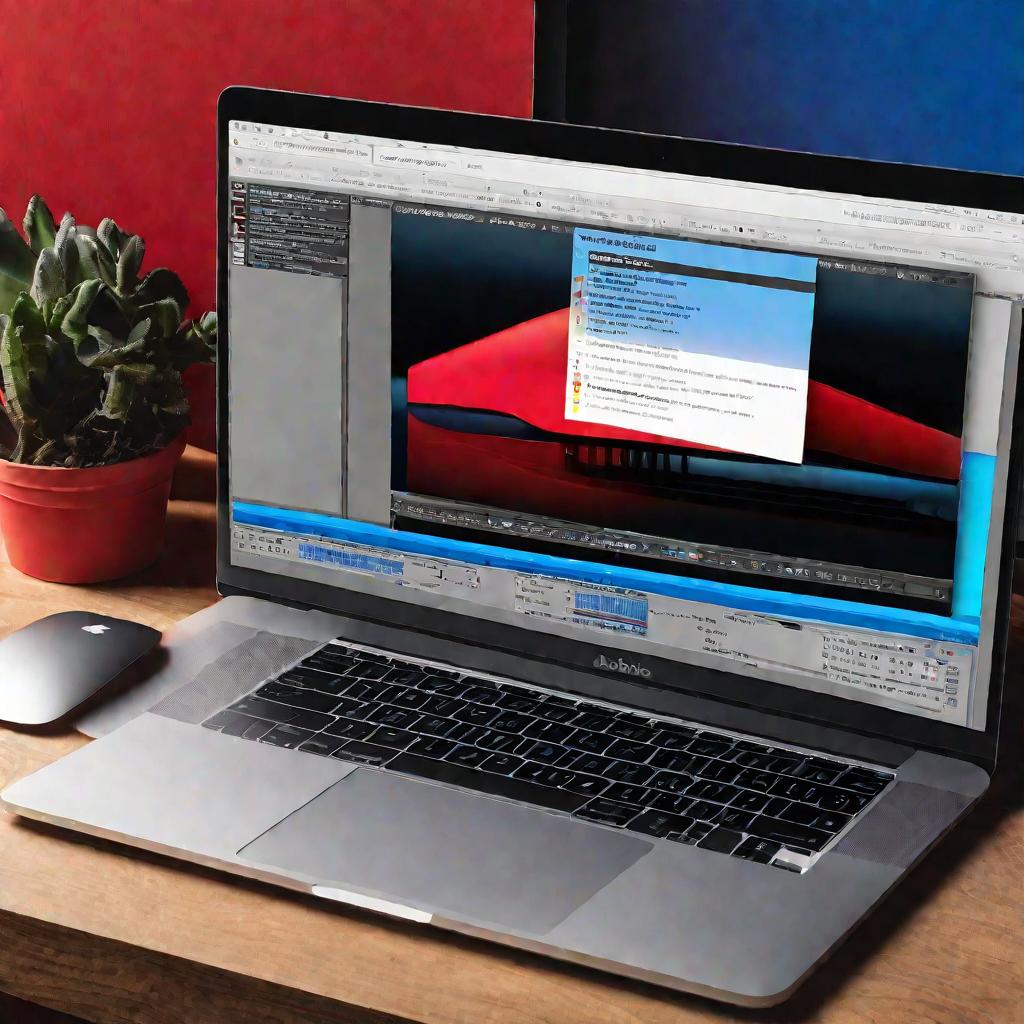
4. Как добавить градиентную обводку к тексту
Еще один эффектный вариант оформления - это градиентная обводка. Она позволяет сделать плавный цветовой переход вокруг текста. Градиент придаст надписи объем и глубину.
Чтобы добавить контур с градиентом к тексту в Фотошопе:
- Выделяем нужный текстовый слой
- В параметрах обводки ставим тип «Градиент»
- Выбираем подходящую цветовую гамму
- При необходимости настраиваем направление и плавность градиента
Можно использовать готовые варианты градиента из библиотеки Фотошопа. Но еще лучше создать свой уникальный цветовой переход, который идеально подойдет именно под ваш текст.

5. Особенности подбора цветов для градиентной обводки
При создании собственного градиента для обводки текста следует учитывать несколько нюансов:
- Цвета должны гармонично сочетаться между собой
- Переходы лучше делать плавными, без резких скачков
- Нужно ориентироваться на цвет фона и самого текста
Как вариант, можно взять два близких оттенка из цветовой палитры текста или фона. Тогда градиент органично впишется в общую цветовую гамму.
6. Примеры использования градиентной обводки в логотипах
Градиентные обводки часто используются в логотипах и фирменных стилях известных брендов. Это позволяет выделить название компании и сделать его более запоминающимся.
Например, логотипы таких брендов как LG, Canon, Oracle выполнены с применением плавных цветовых градиентов:
- LG - переход от красного к прозрачному
- Canon - сине-голубой градиент
- Oracle - красно-оранжевый
Этот прием можно успешно использовать не только в логотипах, но и при оформлении заголовков, вывесок, плакатов и другой печатной продукции.
























